サポートチケットフォームの作成方法(テンプレート+ベストプラクティス)
公開: 2018-09-24ユーザーがサポートチケットを簡単に送信できるようにしますか? WPFormsには、ワンクリックでサポートチケットを作成できるチケットフォームテンプレートが付属しています。
この記事では、チケットフォームテンプレートを使用してサポートチケットフォームを簡単に作成する方法と、サポートチケットのベストプラクティスを共有する方法について説明します。
サポートチケットフォームを作成する最も簡単な方法
WPFormsを使用すると、サイトにサポートリクエストフォームをすばやく簡単に作成できます。
サポートチケットフォームテンプレートを選択し、必要に応じてカスタマイズして、サイトにフォームを公開するだけです。 サイトでサポートリクエストフォームを作成するためのステップバイステップガイドを見てみましょう。
ステップ1:WordPressでサポートチケットフォームを作成する
最初に行う必要があるのは、WPFormsプラグインをインストールしてアクティブ化することです。 詳細については、WordPressにプラグインをインストールする方法に関するこのステップバイステップガイドを参照してください。
次に、Form TemplatesPackアドオンをインストールしてアクティブ化する必要があります。
このアドオンを使用すると、事前に作成されたサポートチケットフォームテンプレートに加えて、サイト用にカスタマイズされたフォームを作成するためのその他の業界およびニッチ固有のテンプレートにアクセスできます。 これにより、サポートチケットフォームフィールドを単純な連絡フォームに手動で追加するために必要な時間を節約できます。
[アドオンのインストールとアクティブ化]をクリックします。
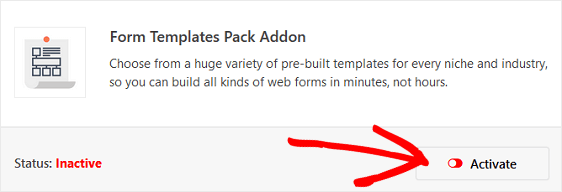
次に、 WPForms»Add Newに移動して、新しいフォームを作成します。
セットアップ画面で、フォームに名前を付け、[追加のテンプレート]と表示されているテンプレート画面の一番下までスクロールします。 検索バーに「サポート」と入力すると、サポートチケットフォームテンプレートが表示されます。
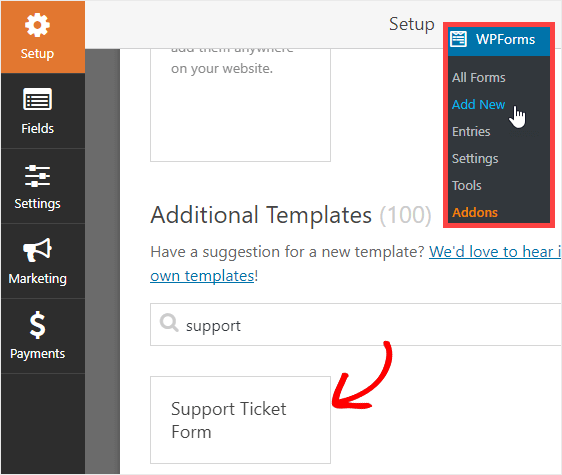
ステップ2:サポートチケットフォームをカスタマイズする
事前に作成されたフォームが読み込まれると、ほとんどの作業はすでに完了しています。
フォームには次のフィールドがあります。
- 名前
- Eメール
- 今日は何をお手伝いできますか?
- あなたのウェブサイト
- 問題/メッセージ
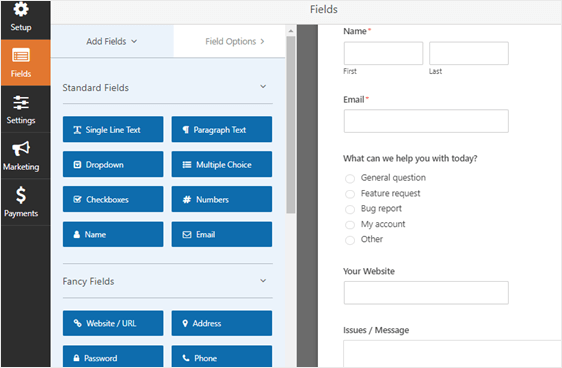
必要に応じてフィールドを追加、削除、および再配置することにより、フォームをカスタマイズできます。
フォームにフィールドを追加するには、左側のフィールド名をクリックしてドラッグします。 フィールドの位置を変更するには、フィールドを上下にドラッグします。 最後に、フィールドをカスタマイズするには、プレビューパネルでフィールドをクリックし、必要に応じて必要な変更を加えます。
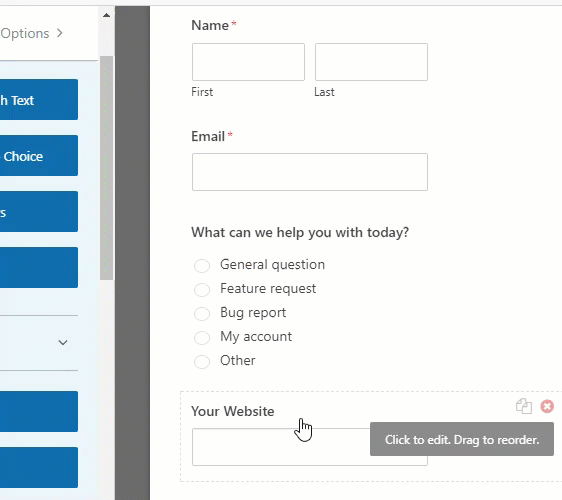
ユーザーがスクリーンショットを送信したい場合は、ファイルアップロードフィールドを追加して、ユーザーが画像をアップロードできるようにすることもできます。
サポートチケットフォームに必要なフォームフィールドがすべて揃ったら、[保存]をクリックします。
ステップ3:サポートチケットフォームの設定を構成する
開始するには、 [設定] » [一般]に移動します。
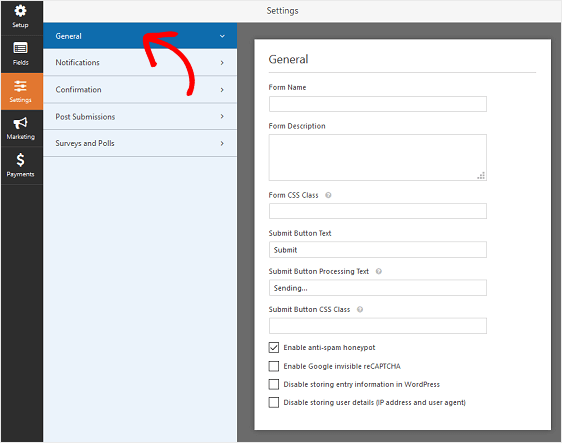
ここで、以下を構成できます。
- フォーム名—必要に応じて、ここでフォームの名前を変更します。
- フォームの説明—フォームに説明を付けます。
- 送信ボタンのテキスト—送信ボタンのコピーをカスタマイズします。
- スパム防止—スパム対策機能、hCaptcha、またはGooglereCAPTCHAを使用して連絡先フォームのスパムを停止します。 スパム対策チェックボックスは、すべての新しいフォームで自動的に有効になります。
- AJAXフォーム—ページをリロードせずにAJAX設定を有効にします。
- GDPRの機能強化— GDPR要件に準拠するために、エントリ情報とIPアドレスやユーザーエージェントなどのユーザーの詳細の保存を無効にすることができます。 GDPR契約フィールドを簡単な連絡フォームに追加する方法の詳細な手順を確認してください。
[保存]をクリックします。
ステップ4:サポートチケットフォームの通知を構成する
通知は、Webサイトでサポートリクエストが送信されるたびに電子メールを送信するための優れた方法です。
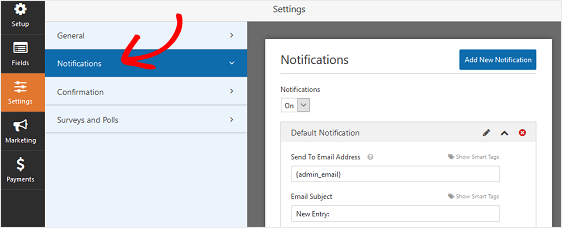
実際、この機能を無効にしない限り、誰かがサイトでサポートチケットフォームを送信すると、その通知が届きます。
スマートタグを使用している場合は、サイト訪問者がヘルプチケットを送信したときに通知を送信して、リクエストを受信したことを通知し、まもなく連絡することもできます。 これにより、人々の助けを求める要求が適切に行われたことが保証されます。
この手順のヘルプについては、WordPressでフォーム通知を設定する方法に関するドキュメントを確認してください。
WPFormsの条件付きロジックを使用して、サポートチケットフォームが送信されたときにユーザーの選択に基づいて組織内の適切な人に通知できます。
たとえば、一般的な質問を営業チームに割り当て、バグレポートをサポートチームに割り当てることができます。 このようにして、提出物が適切な人によって処理されることを保証し、また迅速な応答を保証することができます。
この例では、一般的な質問とその他の選択を営業担当者に送信し、バグレポート、機能のリクエスト、およびマイアカウントの選択をサポートスタッフに送信するとします。 これを行う方法は次のとおりです。
開始するには、 [設定] » [通知]に移動します。 右側のプレビューパネルで、一番下までスクロールし、[条件付きロジックを有効にする]を選択します。
次に、スクリーンショットに示されているように、ドロップダウンから適切な選択肢を選択します。
この例では、一般的な質問またはその他のサポートが可能な場合は、[この通知を送信する]を選択します。 2つの条件付きロジックルールを追加するための鍵は、プラス(+)記号をクリックしてルールを追加することです。
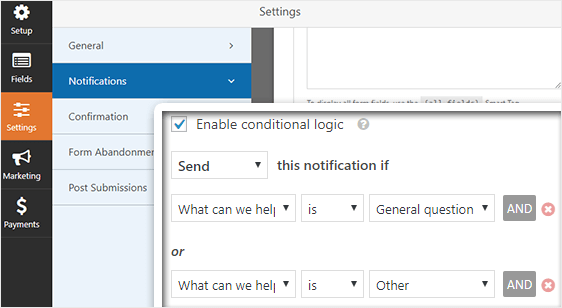
最後に、一番上にスクロールして戻り、一番上にある[メールアドレスに送信]を変更します。 この例では、営業チームのメールアドレスを追加します。
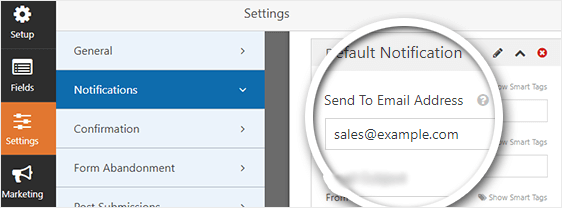

このように、ユーザーがサポートチケットフォームを送信して[一般的な質問]または[その他]を選択すると、リクエストは直接営業チームに送信されます。
それが完了したら、[新しい通知の追加]をクリックし、内部参照専用の通知の名前を指定します。
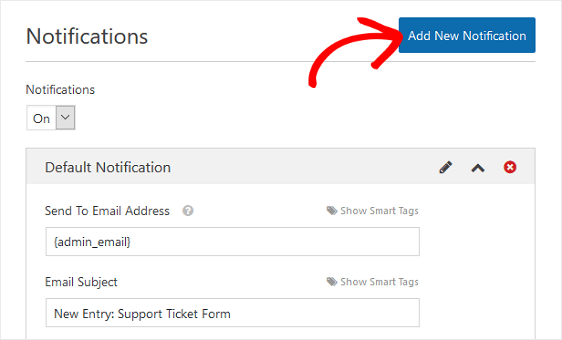
次に、上記と同じ手順を繰り返します。今回のみ、条件付きルールを変更して、サポートチームに送信するユーザー選択(バグレポート、機能リクエスト、マイアカウント)を反映します。
また、[メールアドレスに送信]セクションにサポートチームのメールを追加します。
サポートチケットの通知をもっと活用したいですか? ここにいくつかのアイデアがあります:
- ユーザーが選択できるサポートチケットフォームを作成する方法については、ユーザーが受信者を選択できるようにする方法に関するこのチュートリアルを確認してください。
- たとえば、自分自身、営業チームまたはサポートチーム、顧客に複数の通知を送信する必要がある場合は、WordPressで複数のフォーム通知を送信する方法に関するステップバイステップのチュートリアルを確認してください。
- サポートチケットをサービスデスクプラットフォームに直接送信したい場合は、この簡単なFreshDeskWordPress統合をご覧ください。
- メール全体のブランディングの一貫性を保つために、メールテンプレートにカスタムヘッダーを追加する方法についてこのガイドを確認してください。
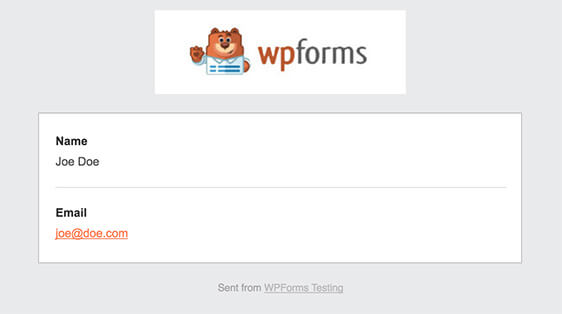
ステップ5:サポートチケットフォームの確認を構成する
フォーム確認は、サイト訪問者がWebサイトでサポートチケットフォームを送信すると表示されるメッセージです。 彼らは人々に彼らの要求が処理されたことを知らせ、あなたに次のステップが何であるかを知らせる機会を提供します。
WPFormsには、次の3つの確認タイプがあります。
- メッセージ。 これは、WPFormsのデフォルトの確認タイプです。 お客様がサポートチケットフォームを送信すると、ヘルプのリクエストが処理されたことを知らせる簡単なメッセージ確認が表示されます。 顧客の幸せを高めるのに役立ついくつかの素晴らしい成功メッセージをここで探してください。
- ページを表示します。 この確認タイプでは、サイトの訪問者をサイトの特定のWebページに誘導し、サポートリクエストに感謝し、いつサポートが必要になるかを伝えます。 これを行うためのヘルプについては、顧客をありがとうページにリダイレクトするチュートリアルを確認してください。 さらに、顧客の忠誠心を高めるための効果的なありがとうページの作成に関する記事を必ず確認してください。
- URL(リダイレクト)に移動します。 このオプションは、サイト訪問者を別のWebサイトに送信する場合に使用されます。
WPFormsで簡単なフォーム確認を設定して、訪問者がヘルプを要求したときに表示されるメッセージサイトをカスタマイズできるようにする方法を見てみましょう。
開始するには、フォームエディタの[設定]の下にある[確認]タブをクリックします。
次に、作成する確認タイプのタイプを選択します。 この例では、メッセージを選択します。
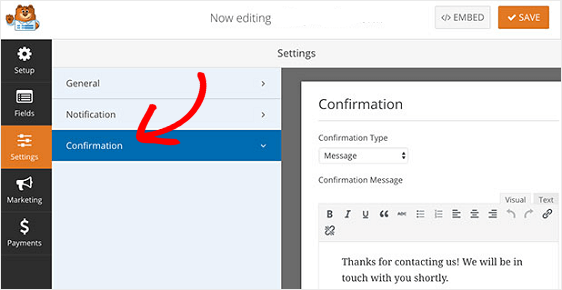
次に、確認メッセージを好みに合わせてカスタマイズし、[保存]をクリックします。
サイト訪問者の行動に基づいて異なる確認を表示する場合は、条件付きフォーム確認を作成する方法を必ず読んでください。
これで、サポートチケットフォームをWebサイトに追加する準備が整いました。
ステップ6:サポートチケットフォームをWebサイトに追加する
サポートチケットフォームを作成したら、WordPressWebサイトに追加する必要があります。
WPFormsを使用すると、ブログの投稿、ページ、さらにはサイドバーウィジェットなど、Webサイトのさまざまな場所にフォームを追加できます。
最も一般的な投稿/ページ埋め込みオプションを見てみましょう。
開始するには、WordPressで新しい投稿またはページを作成し、[フォームの追加]ボタンをクリックします。
次に、モーダルポップアップで注文フォームを選択し、[フォームの追加]をクリックします。
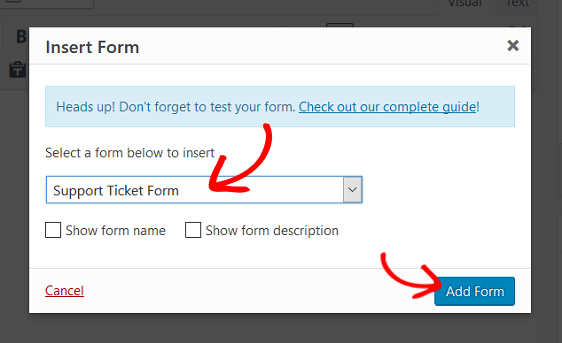
次に、投稿またはページを公開して、サポートチケットフォームがWebサイトに表示されるようにします。
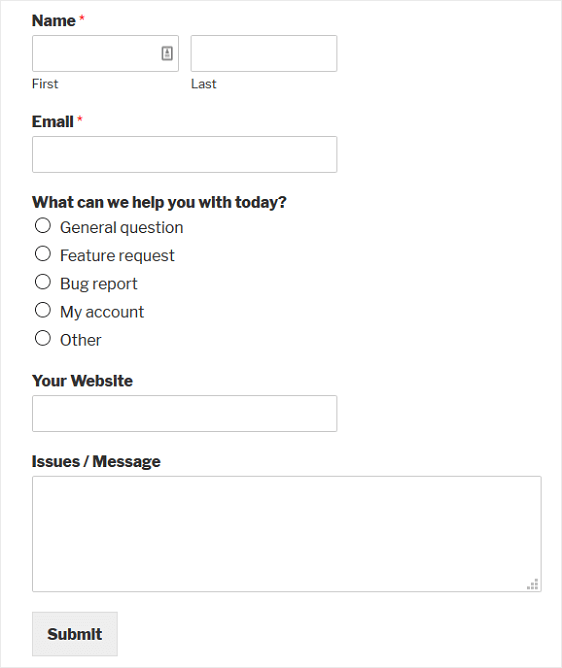
それでは、フォームの変換と顧客満足度を高めるためのサポートチケットフォームのベストプラクティスを見てみましょう。
サポートリクエストフォームのベストプラクティス
サポートリクエストフォームを設計する際に従うことができるいくつかのベストプラクティスは次のとおりです。
1.サポートチケットフォームをZendeskと統合する
Zendeskまたはその他のチケット管理ツールを使用している場合、WPFormsを使用すると、フォームをお気に入りのチケット管理ツールと簡単に統合できます。
あなたがする必要があるのはあなたのサイトにZapierアドオンをインストールすることです。 これに関するヘルプについては、Zapierを使用してフォームをZendeskと統合する方法をお読みください。
2.フォームの放棄を減らす
サイトで多目的フォームを使用していて、フォームに記入せずにフォームを放棄する訪問者が多すぎると思われますか? 次に、サイトでFormAbandonmentアドオンを有効にする必要があります。
フォーム放棄アドオンを使用すると、フォームから部分的なエントリをキャプチャすることで、より多くのリードのロックを解除できます。 このようにして、関心のある見込み客をフォローアップし、場合によっては顧客に変えることができます。
フォームの放棄を使用すると、サポートリクエスト、販売前のクエリなど、さまざまな目的でユーザーが連絡できる多目的フォームを使用している場合に非常に役立ちます。 WPFormsでのFormAbandonmentの使用について詳しくは、こちらをご覧ください。
3.ファイルのアップロードを許可する
ユーザーを悩ませている特定の問題のスクリーンショットを用意しておくと役立つ場合があります。 そのため、ユーザーがWPFormsのファイルアップロードアドオンを使用してサポートチケットフォームにファイルをアップロードする機能を追加すると非常に便利です。
.png、.gif、.jpgなどの画像タイプを簡単にアップロードできるため、最初から問題のトラブルシューティングを改善し、より迅速な対応を行うことができます。 また、ドキュメント、オーディオ、さらにはビデオファイルタイプをフォームに追加させることもできます。
ファイルアップロードのヘルプについては、WordPressフォームへのファイルアップロードフォームフィールドの追加に関するこのドキュメントを確認してください。
結論は
そして、あなたはそれを持っています! これで、WordPressでサポートチケットフォームを作成する方法を理解し、コンバージョンを促進して顧客により良いサポートを提供するためのいくつかの重要なサポートチケットフォームのベストプラクティスを理解しました。
WPFormsとZapierを一緒に使用するさらに優れた方法については、次の方法に関するガイドをご覧ください。
- WordPressでユーザーが送信したイベントカレンダーを作成する
- WordPressフォームからGoogleスプレッドシートに連絡先を保存します
- WordPress用のカスタムAirtableフォームを作成する
- WordPressでカスタムiContactサインアップフォームを作成する
- WordPressのお問い合わせフォームをDiscordに接続します
- WordPressフォームからSlack通知を受け取る
何を求めている? 今日から最も強力なWordPressフォームプラグインを始めましょう。
また、この記事が気に入った場合は、FacebookとTwitterでフォローしてください。
